Você usa a barra de Inicialização Rápida do Windows para iniciaraplicações facilmente? É um ótimo recurso que permite ao usuário obter acesso rápido a aplicativos usados com frequência, mas há uma grande desvantagem: não permite classificar os atalhos em grupos. Quando você tem muitos atalhos, fica bastante confuso e difícil encontrar um aplicativo.
Free Launch Bar é um substituto gratuito para o QuickBarra de inicialização e é totalmente compatível com ela, pois eles usam a mesma pasta para atalhos. A diferença é que a barra de inicialização gratuita permite organizar os atalhos em grupos e é totalmente personalizável. Ele também suporta teclas de atalho e se integra ao Windows Shell.

Como você pode ver na imagem acima, eu tenhofez dois grupos, navegadores e clientes de mensagens instantâneas. Você também pode ver um novo menu no qual adicionei todos os tipos de aplicativos que não se enquadram em outras categorias. Para criar um novo grupo, menu ou apenas adicionar um separador, clique com o botão direito do mouse em Free Launch Bar, selecione New e selecione as opções.
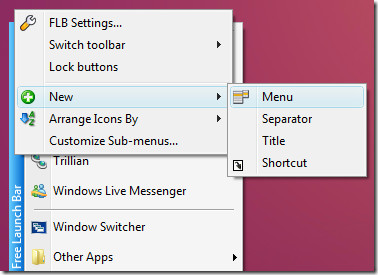
Você pode organizar ícones por ordens diferentes epersonalizar os submenus. Além disso, você também pode alternar a barra de ferramentas e bloquear os botões. Finalmente, você pode acessar várias opções de aparência e barra de ferramentas, indo para Configurações. Opções como tamanho de ícones e teclas de atalho podem ser acessadas em Configurações.
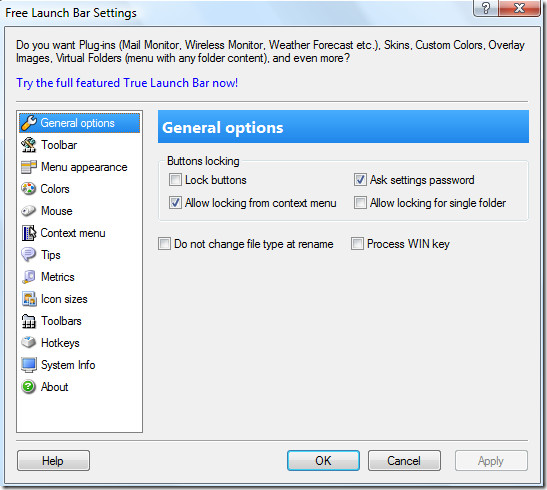
Ele funciona com Windows XP e Vista, incluindo sistemas operacionais de 32 e 64 bits. E eu esqueci de mencionar que deixa uma pegada de memória muito leve. Desfrutar!












Comentários